手机上已经录好了录音怎么上传钉钉文件夹 钉钉录音文件上传方法
日期: 来源:小麦安卓网
在日常工作和学习中,我们经常会使用手机进行录音,以便记录重要的会议内容或学习笔记,一旦录音完成后,我们可能会面临一个问题:如何将手机上已经录好的录音上传到钉钉文件夹中呢?钉钉作为一款便捷的办公工具,提供了简单易用的录音文件上传方法,让我们能够轻松地分享和保存录音文件,提高工作效率和学习效果。接下来让我们一起来了解一下钉钉录音文件上传的具体步骤吧!
钉钉录音文件上传方法
具体步骤:
1.进入钉钉软件,接着点击工作台选项。
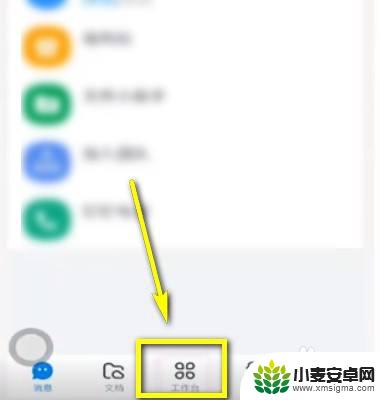
2.上滑列表界面。
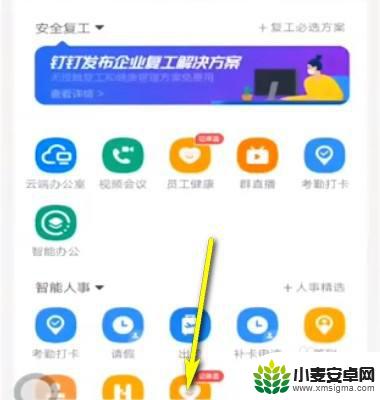
3.找到钉盘将之打开。
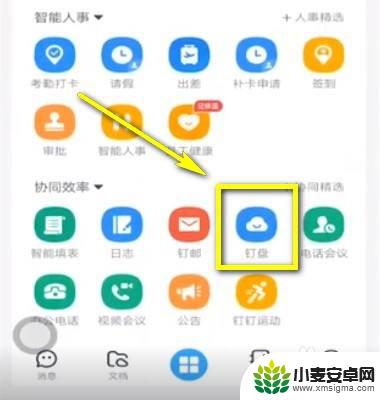
4.接着选择右下角的加号。
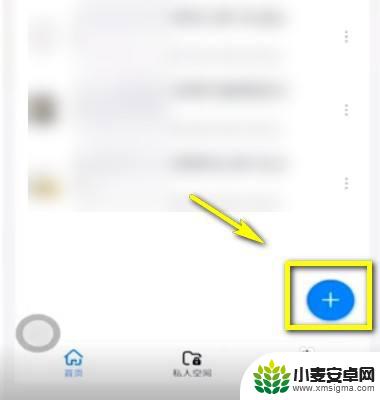
5.然后点击上传功能。
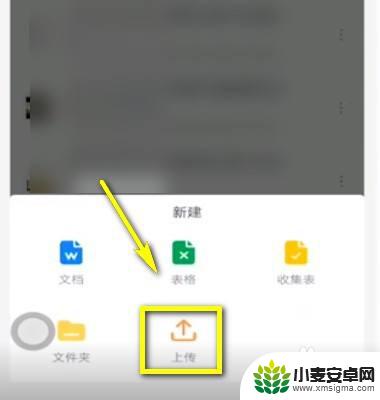
6.选择想要上传的音频文件,发送就可以了。
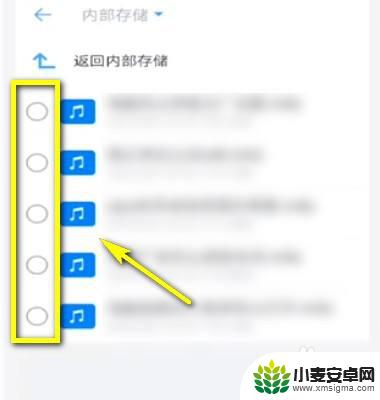
以上是手机上已经录好的录音如何上传到钉钉文件夹的全部内容,如果你也遇到了同样的情况,请参照本文方法进行处理,希望对大家有所帮助。












